很多小伙伴在使用钉钉软件进行文字文档编辑时经常会遇到需要在文字文档中添加各种内容的情况,有的小伙伴想要给文字文档添加封面,但又不知道该怎么进行设置。其实我们只需要在文字文档的编辑页面中打开“…”图标,接着在下拉列表中点击打开“本文样式”选项,接着在本文样式页面中找到封面选项,点击该选项右侧的“有”选项,接着在文字文档中就能看到封面并且对封面进行更换调整了。有的小伙伴可能不清楚具体的操作方法,接下来小编就来和大家分享一下钉钉文字文档添加文档封面的方法。
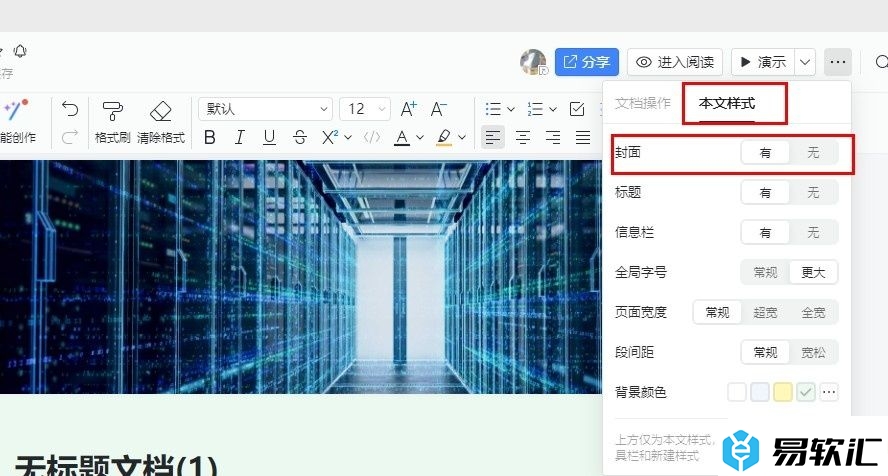
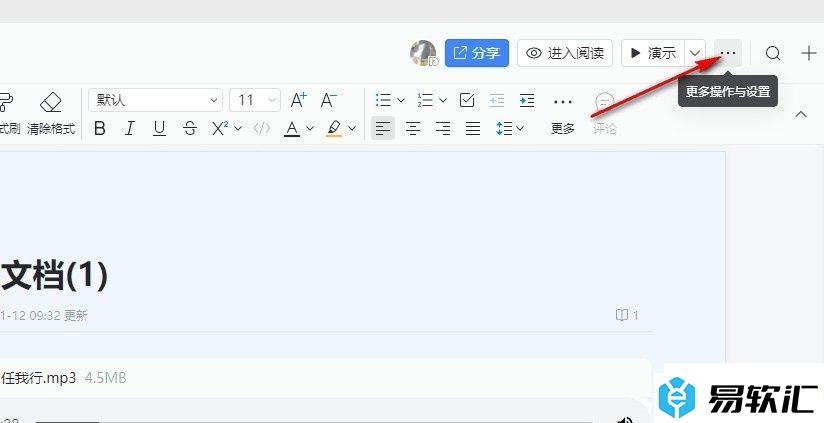
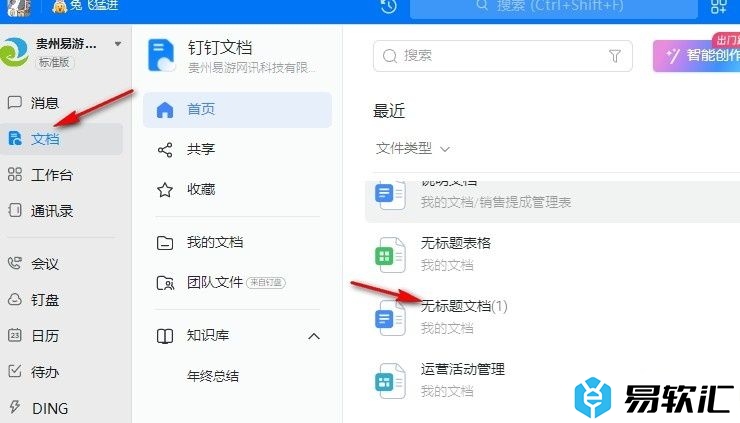
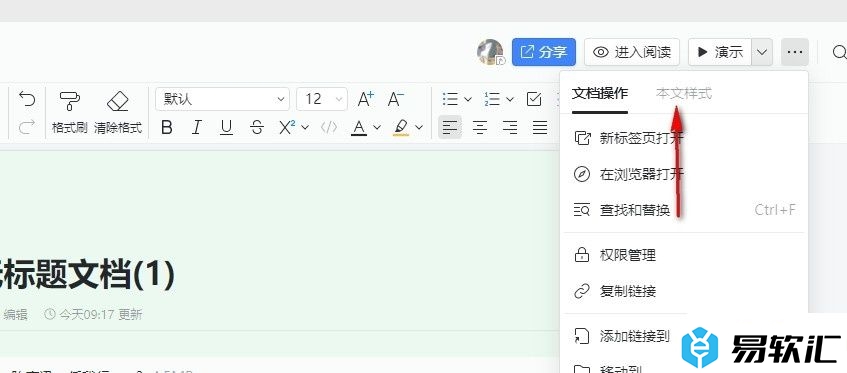
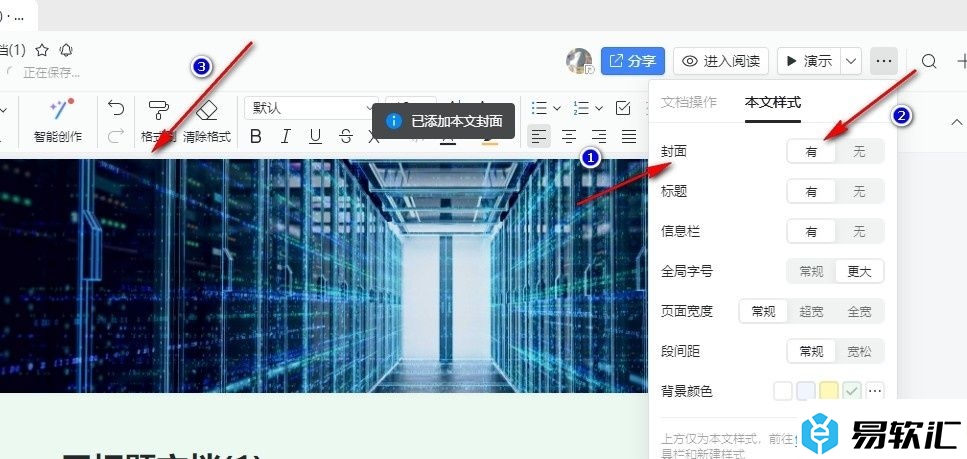
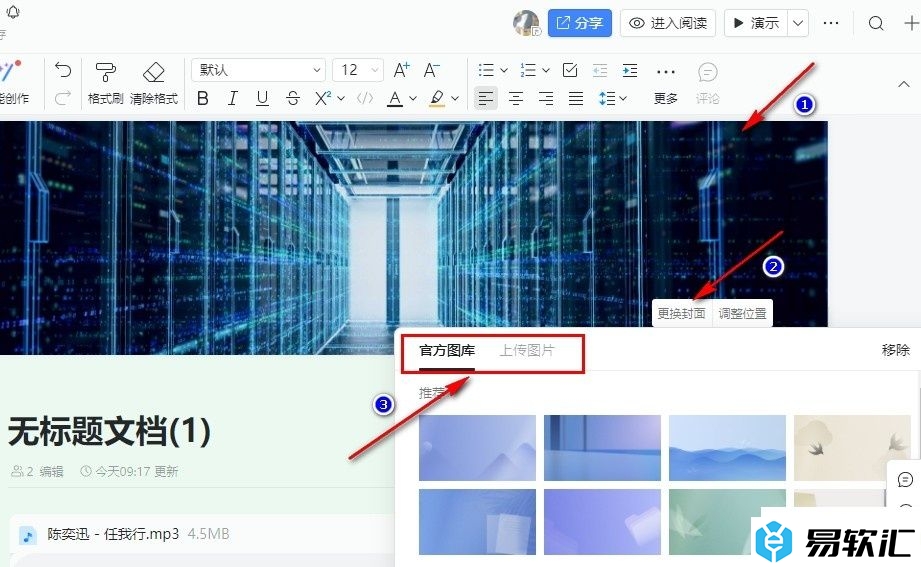
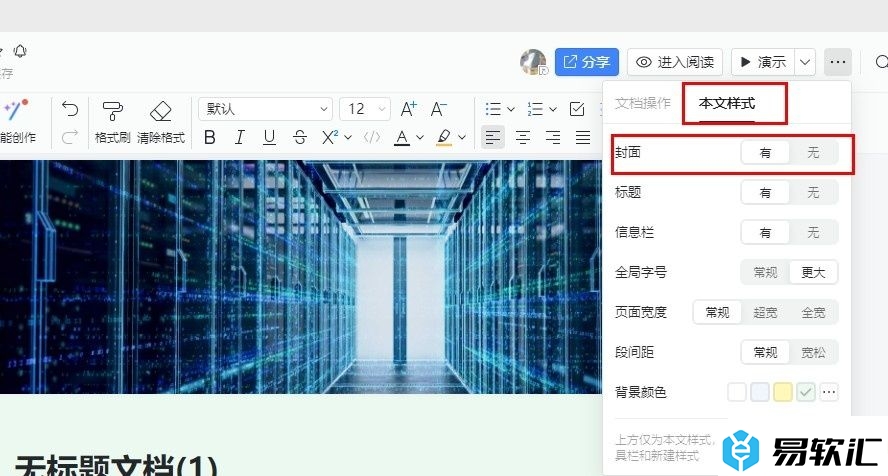
方法步骤
1、第一步,我们点击打开电脑中的钉钉软件,然后在钉钉页面中打开“文档”选项,再在文档页面中打开一个文字文档
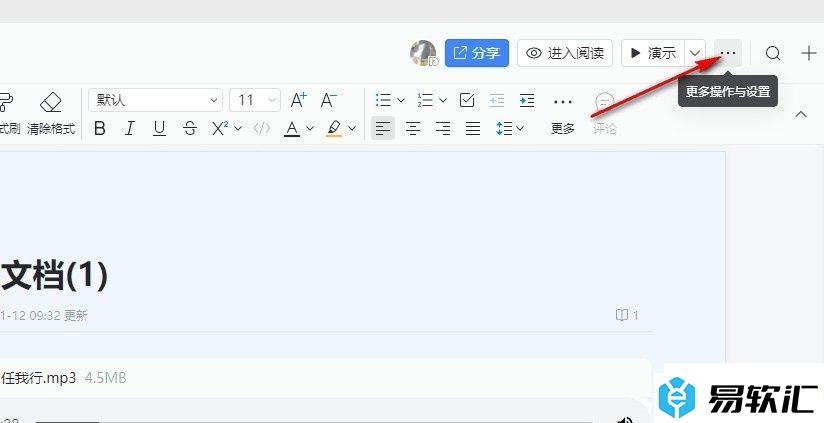
2、第二步,进入文字文档编辑页面之后,我们在页面右上角找到“…”图标,直接点击打开该图标
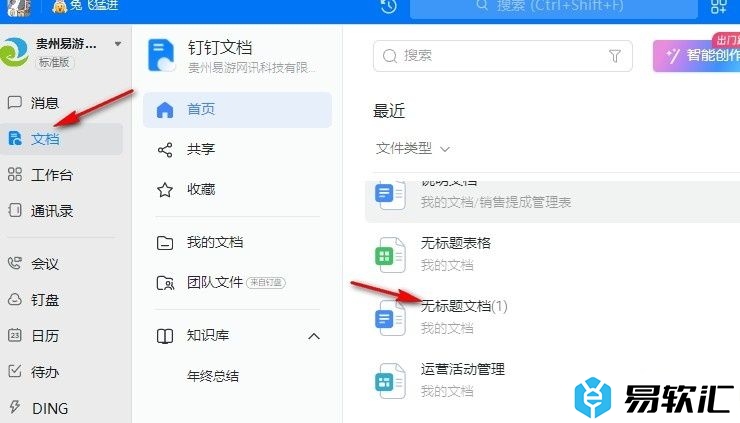
3、第三步,打开“…”图标之后,我们再在下拉列表中找到“本文样式”选项,点击打开该选项
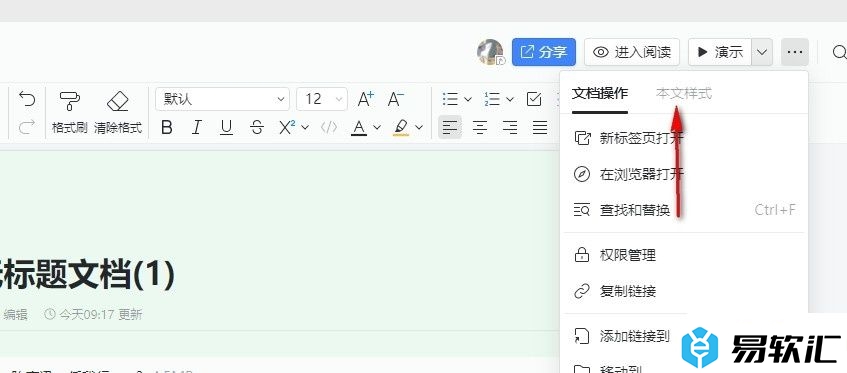
4、第四步,在本文样式页面中,我们找到“封面”选项,点击该选项右侧的“有”选项,然后就能在文档中看到封面了
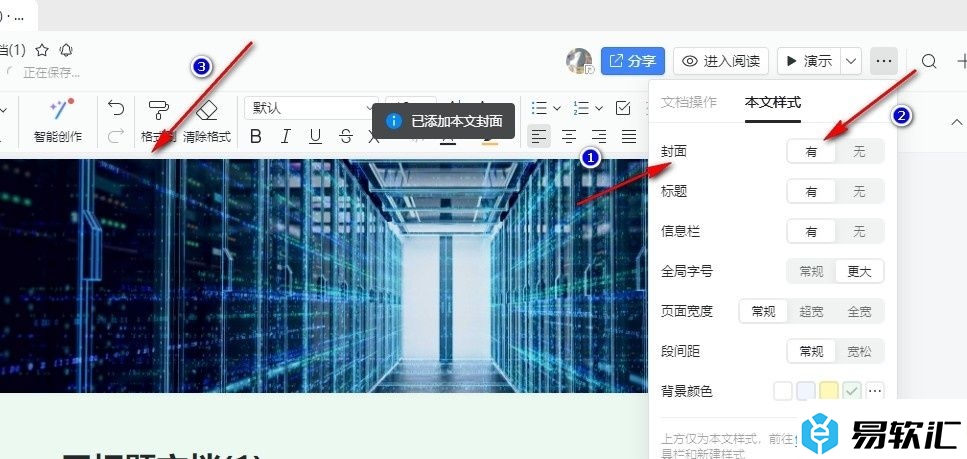
5、第五步,添加好封面之后,我们可以点击封面,然后找到“更换封面”选项,点击该选项,接着在官方图库中进行封面更换或是直接上传自己准备好的图片
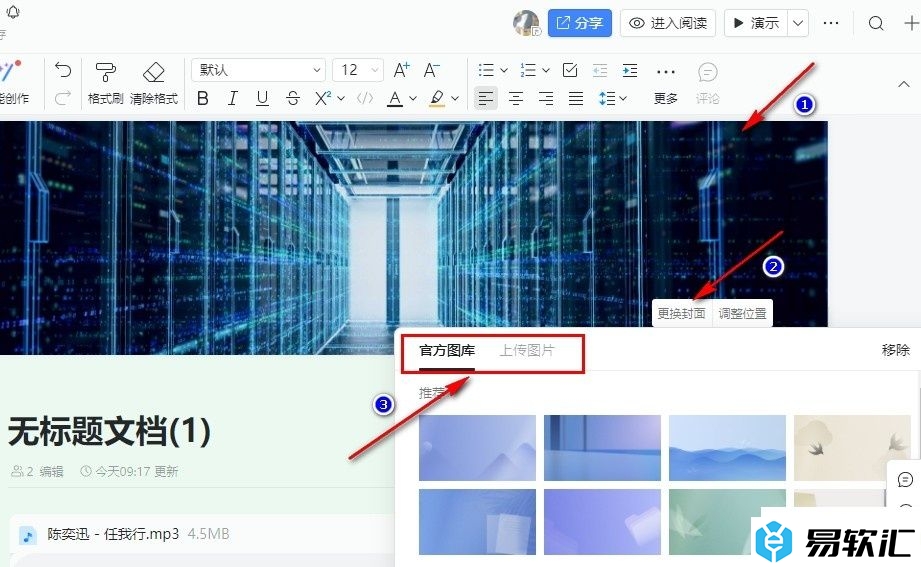
以上就是小编整理总结出的关于钉钉文字文档添加文档封面的方法,我们进入钉钉的文字文档编辑页面,然后在该页面中先点击打开“…”图标,接着在下拉列表中打开本文样式选项,再在本文样式页面中点击“封面”选项右侧的“有”选项即可,感兴趣的小伙伴快去试试吧。






